1、打开photoshop,进入其主界面;
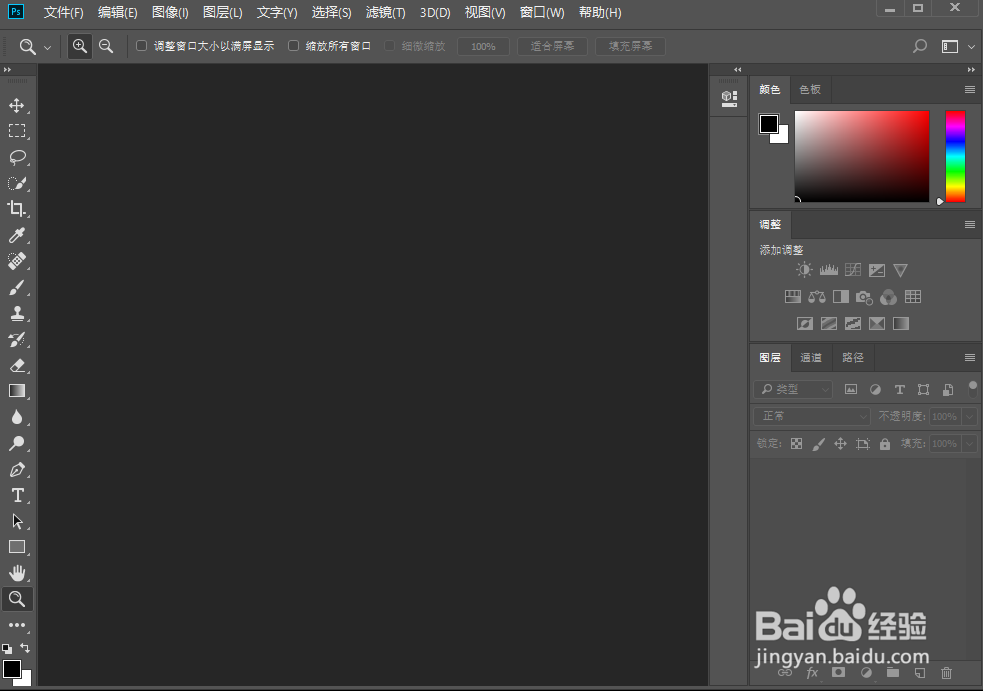
2、将一张风景图片添加到ps中;

3、点击滤镜,选择滤镜库;

4、在画笔描边中选择墨水轮廓,设置好参数,按确定;

5、点击滤镜,选择风格化下的扩散;

6、将模式设为变暗优先,按确定;
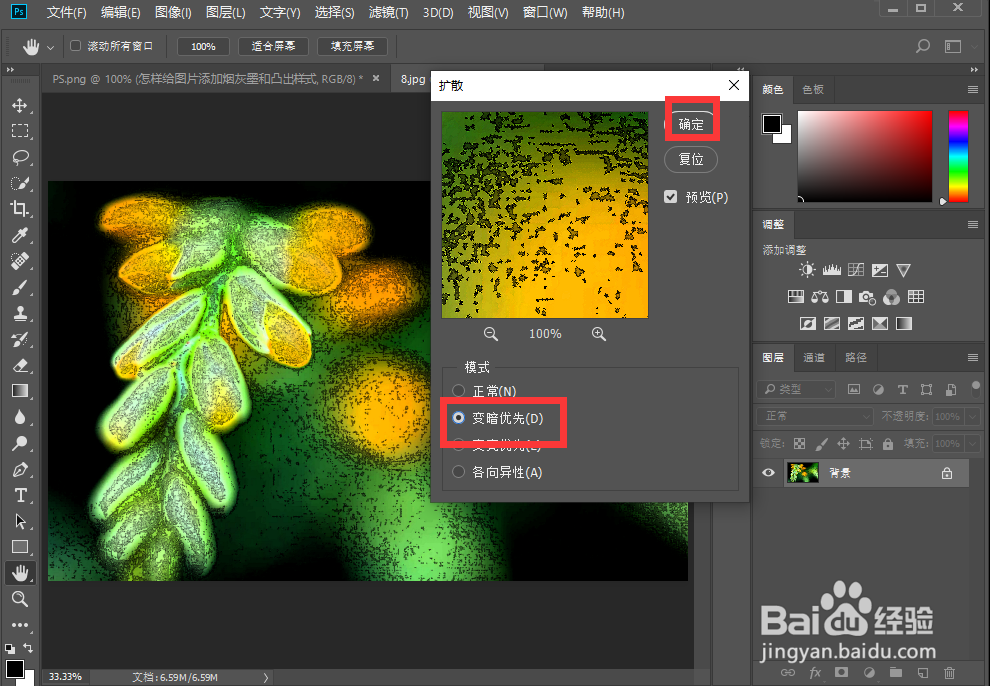
7、我们就给图片添加上了墨水轮廓和扩散效果。

时间:2024-10-12 03:46:16
1、打开photoshop,进入其主界面;
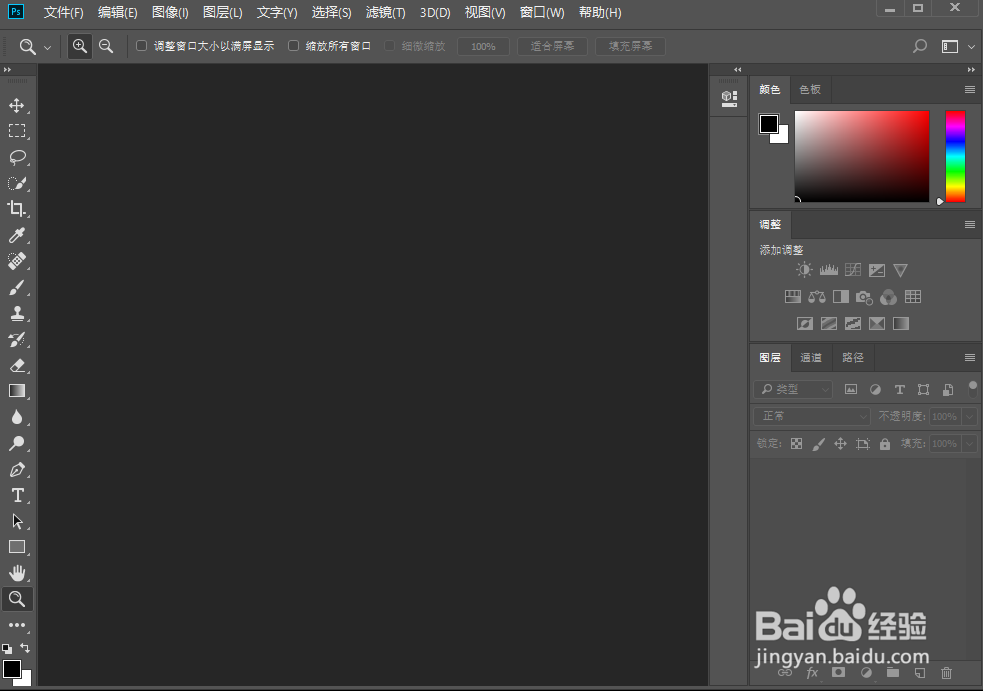
2、将一张风景图片添加到ps中;

3、点击滤镜,选择滤镜库;

4、在画笔描边中选择墨水轮廓,设置好参数,按确定;

5、点击滤镜,选择风格化下的扩散;

6、将模式设为变暗优先,按确定;
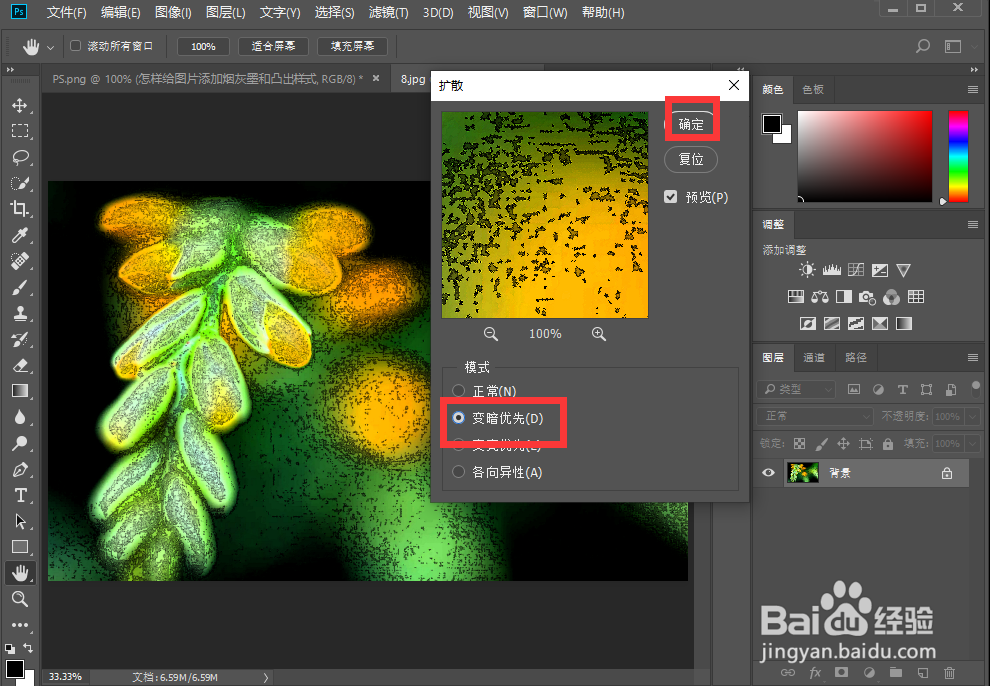
7、我们就给图片添加上了墨水轮廓和扩散效果。

